Android から Mac にファイルを転送する 5 つの無料の方法
公開: 2022-07-30Android から Mac にファイルを転送しようとしていますか? 適切に機能しない方法を使用することにうんざりしています。 Android から Mac に直接ファイルを転送できないことをご存知ですか? タスクを簡単にしたい場合は、この記事が最適です。 この記事を読み続けて、Android から Mac にファイルを転送するのに役立つすべての無料の方法を見つけてください。
一般的な事実として、Mac はメディアを使用せずに Android から Mac にファイルを転送することをサポートしていません。 がらくたである多くのアプリケーションとソフトウェアが利用可能です。 しかし、本物で適切に機能するものはごくわずかです。 したがって、この記事を最後まで読んで、Android から Mac にファイルを転送するのに最適なアプリをすべて理解してください。
- 続きを読む – PC から Mac にファイルを転送する方法 (写真付き)?
- iPhoneの写真をPCに転送する6つの最良の方法(Windows)
目次
Android から Mac にファイルを転送する方法: 5 つの無料の方法
ビデオチュートリアル
読者の便宜のために、この記事をビデオ チュートリアルの形式で提供しました。 読むことに興味がある場合は、今のところビデオをスキップして、この記事を読み終わってから見てください。
1.エアドロイド
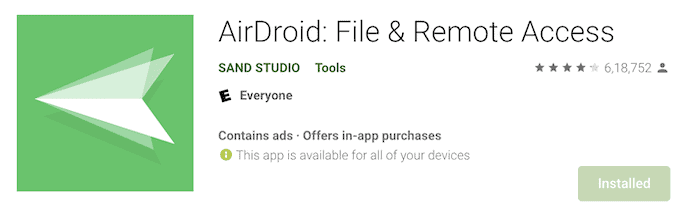
Airdroid は、ファイルの転送と管理、画面のミラーリング、リモート コントロール、コンピューターからの SMS 通知の受信をユーザーに支援する最高のパーソナル モバイル管理スイートです。 最新の機能で常に更新されます。
特徴
- 無制限にファイルを高速転送
- オールインワンのファイル管理
- スクリーンミラーリング
- 遠隔モニタリング
- 通知と SMS 管理
AirDroid を使用して無料で Android から Mac にファイルを転送する方法
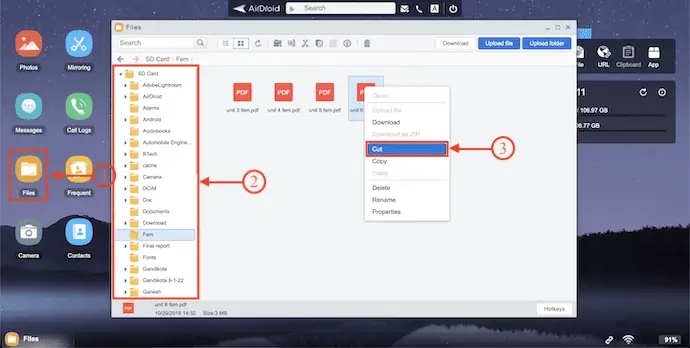
このセクションでは、Airdroid を使用して Android から Mac にファイルを転送する手順を順を追って説明します。
合計時間: 5 分
STEP-1: PlaystoreからAirdroidをダウンロード
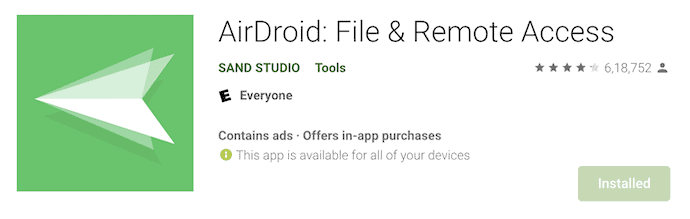
まず、Android デバイスで Playstore にアクセスし、AirDroid アプリケーションをダウンロードします。
STEP-2: 権限を許可する
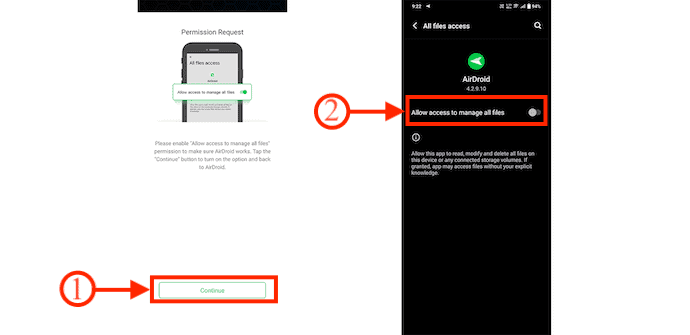
Android デバイスで Airdroid アプリケーションを起動します。 次に、Android デバイスを制御する権限を許可するよう求められます。 「続行」をクリックすると、設定に移動します。 そこで、バーを切り替えて、すべてのファイルを管理するためのアクセスを許可します。
STEP-3: AirDroid Web を選択
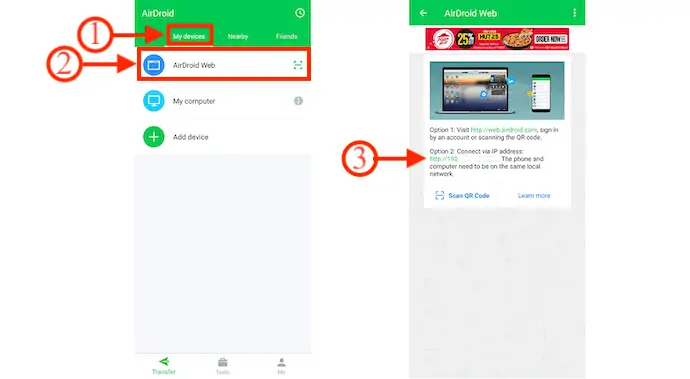
「マイ デバイス」セクションに移動すると、 Android Web、マイ コンピュータ、およびデバイスの追加オプションなどの 3 つのオプションが表示されます。 「AirDroid Web」オプションをタップして選択します。 次に、Android と Mac 間の接続を作成するのに役立つ IP アドレスが表示されます。
STEP-4: IP を入力し、Android を Mac に接続します
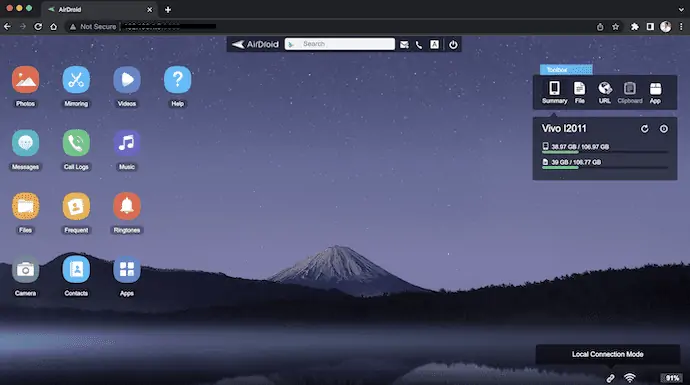
Mac でブラウザを開き、AirDroid Android アプリケーションで見つけた IP アドレスを入力します。 次に、スクリーンショットに示すように、多くのオプションを備えたインターフェイスが表示されます。
STEP-5: Android から Mac にファイルを転送する
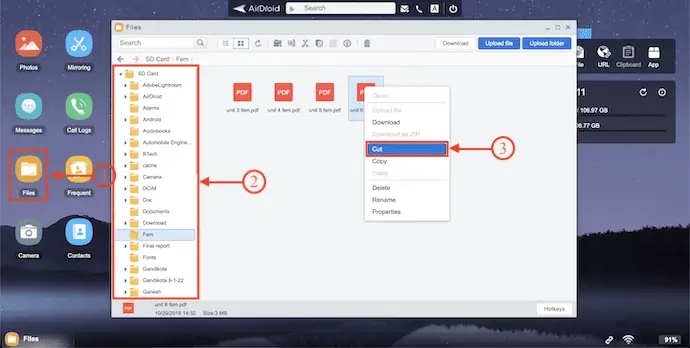
Access を取得すると、Android で利用可能なすべてのデータが Mac に表示されます。 「ファイル」をクリックすると、すべてのデータを示すウィンドウがポップアップ表示されます。 データを選択して右クリックします。 オプション リストが開き、ダウンロードオプションが表示されます。 それをクリックして、選択したファイルのダウンロードを開始します。
供給:
- エアドロイド、
- アンドリッドデバイス、
- マック
ツール:
- メディア転送
2. Bluetooth を使用して Android と Mac 間でファイルを共有する方法
- まず、左上隅にある Apple ロゴをクリックします。 オプション リストが開きます。 「システム環境設定」をクリックします。 次に、設定ウィンドウがポップアップします。
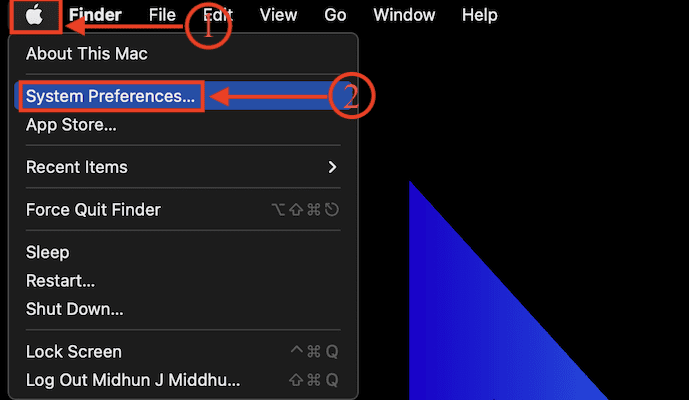
- 「共有」オプションをクリックすると、Mac で利用可能な共有アプリのすべての設定が表示されます。
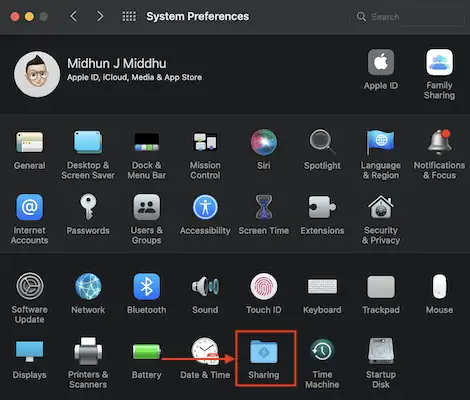
- 「Bluetooth 共有」オプションをチェックインし、設定がスクリーンショットに表示されているとおりであることを確認します。 また、Mac の Bluetooth を「オン」にします。
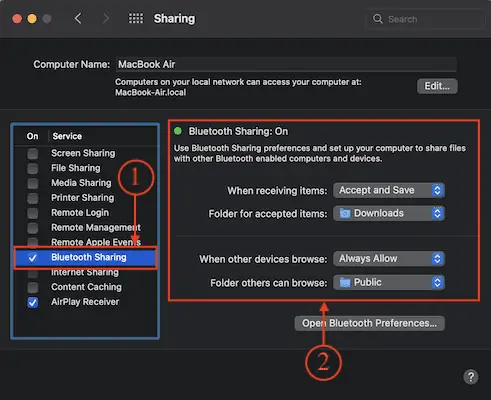
- 次に、Android デバイスで、Android から Mac に転送するファイルを選択し、[共有] オプションをクリックします。 次に、可能なすべての共有オプションが表示されます。 それをタップして「Bluetooth」オプションを選択します。
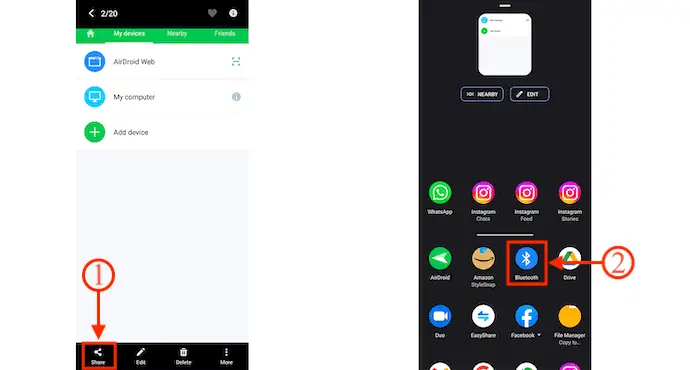
- 利用可能なデバイスのスキャンが開始されます。 そのリストでお使いの Mac を見つけてタップします。
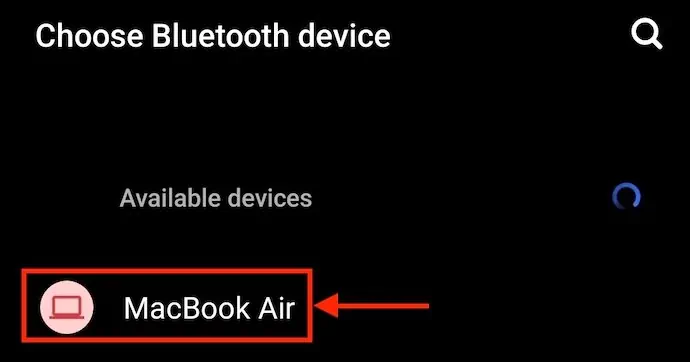
- Mac を選択すると、両方のデバイスにコードが表示されます。 このコードを使用すると、デバイスがペアリングされます。
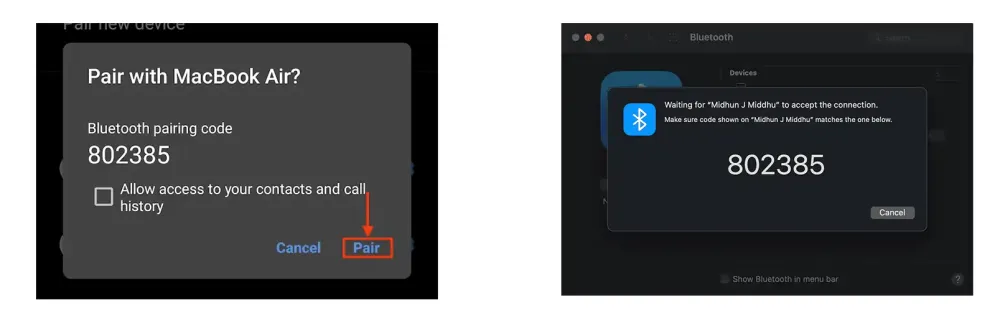
- デバイスがペアリングされると、Android から Mac へのファイルの転送が開始されます。
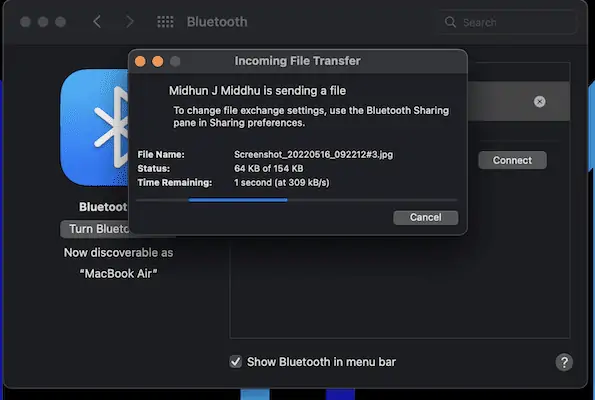
- 続きを読む– Macに表示されない外付けハードドライブを読み取る方法?
- iTunes なしで PC から iPhone にファイルを転送する方法
3. Android ファイル転送
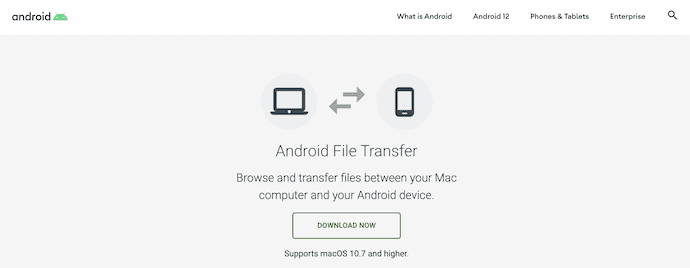
Android File Transfer は、Mac ユーザーが Mac から Android、Android から Mac にファイルを簡単に転送できる無料のツールです。 これは有線転送プロセスであるため、USB ケーブルを使用して Android を Mac に接続し、データを転送する必要があります。 すべての最新の macOS バージョンと Android バージョンで動作します。

特徴
- macOS 10.7 以降をサポート
- 使いやすい
- ユーザーフレンドリーなインターフェース
Android File Transfer を使用して Android から Mac にファイルを転送する方法
- まず、Android File Transfer の公式サイトにアクセスします。 Mac にアプリケーションをダウンロードしてインストールします。
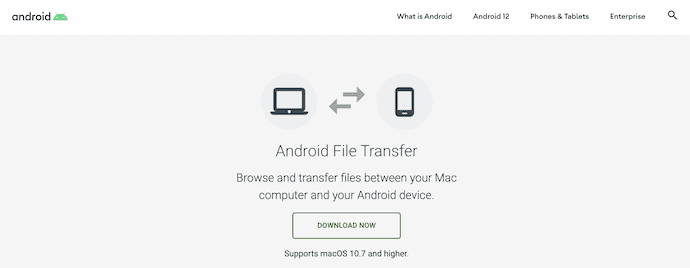
- アプリケーションを起動する前に、Android デバイスを Mac に接続します。 次に、Android デバイスの USB 設定が表示されます。 「ファイル転送」オプションをタップして選択します。
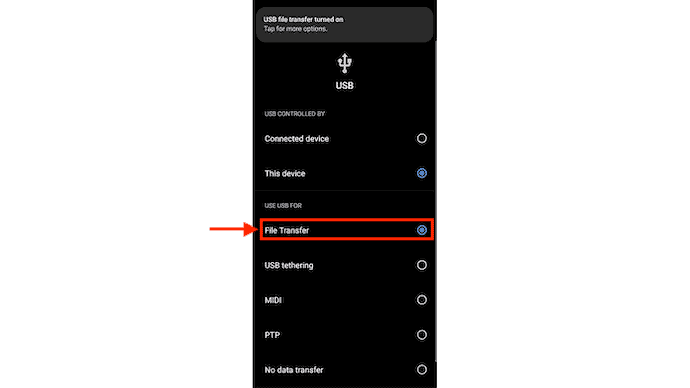
- これで、Android デバイスに存在するすべてのデータを示すウィンドウがポップアップ表示されます。 そのウィンドウから、転送するファイルを選択できます。
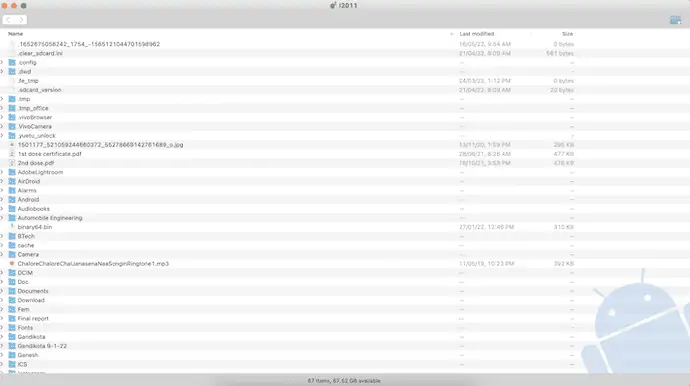
- ファイルを選択したら、ファイルを Mac にドラッグ アンド ドロップするだけで、Android ファイル転送アプリケーションを使用して Android から Mac にファイルを転送できます。
4.OpenMTP
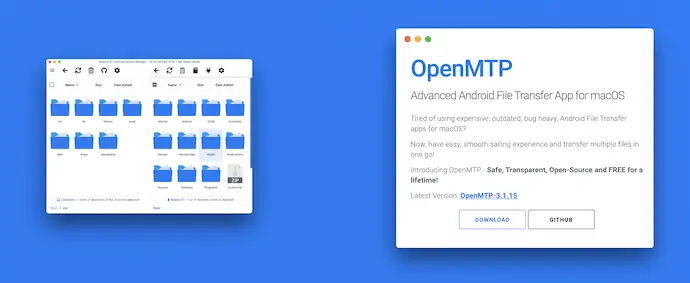
OpenMTP は、最小限の労力で Android から Mac にファイルを転送するのに役立つ高度なオープンソース ファイル転送ツールです。 2 つの列を持つシンプルなユーザー インターフェイスが付属しています。 1 つは Mac のストレージを示し、もう 1 つは接続された Android デバイスのストレージを示します。 ファイルも超高速で転送されます。
特徴
- シンプルなインターフェース
- ドラッグ&ドロップで転送
- オープンソース ツール
- 生涯無料アップデート
OpenMTP を使用して Android から Mac にファイルを転送する方法
- まず、OpenMTP の公式サイトにアクセスし、最新バージョンを Mac にダウンロードします。
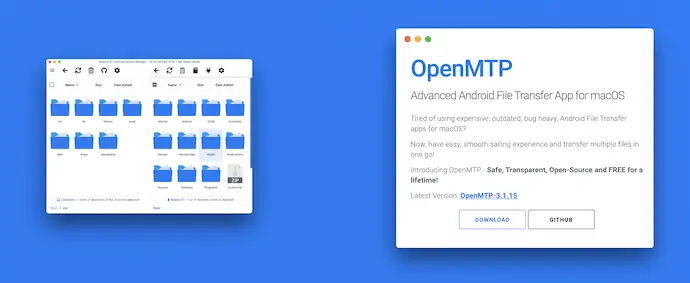
- アプリケーションを Mac にインストールして起動します。 起動ページ自体には、スクリーンショットに示すように設定ページが表示されます。 General、File Manager、Update、Privacyなどの 4 つの設定が用意されています。 設定で必要な変更を行った後、[閉じる] をクリックします。
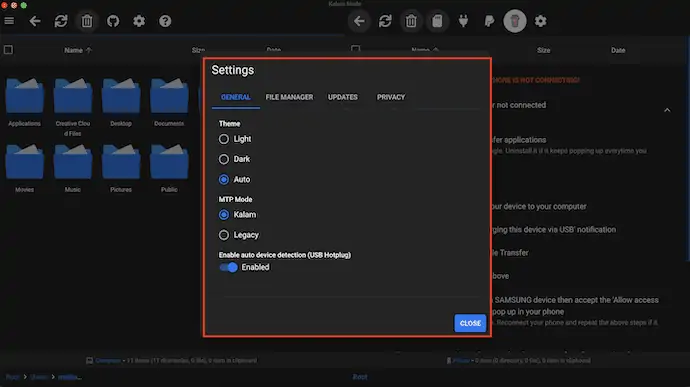
- その後、2 つの列が表示され、1 つは Mac のストレージを示し、もう 1 つは接続された Android デバイスのストレージを示します。 また、Android デバイスを Mac に接続する手順についても説明します。
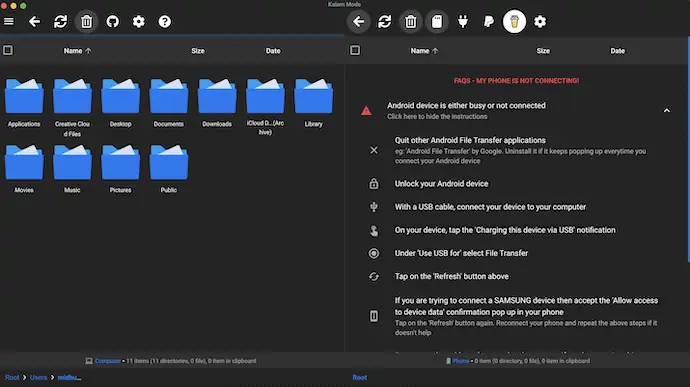
- 接続後、Mac と Android のストレージを並べて表示します。 そのウィンドウから転送するファイルを参照します。 ファイルを片側から反対側にドラッグ アンド ドロップすると、Android から Mac にデータが転送されます。
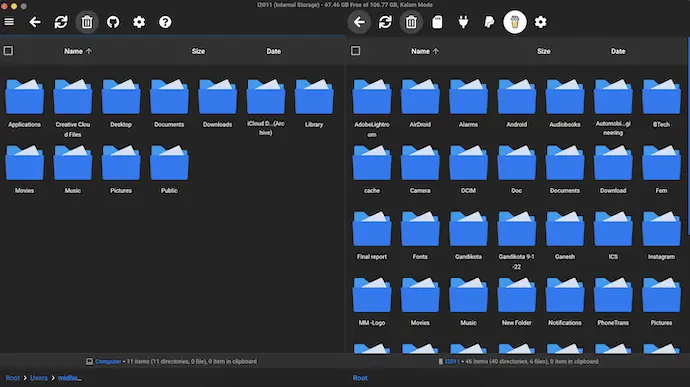
- 続きを読む – iPhoneをPCにバックアップする4つの最良の方法(Windows)
- 電話からコンピュータに写真を転送するための新しいフリーウェア ツール
5. コマンダー・ワン
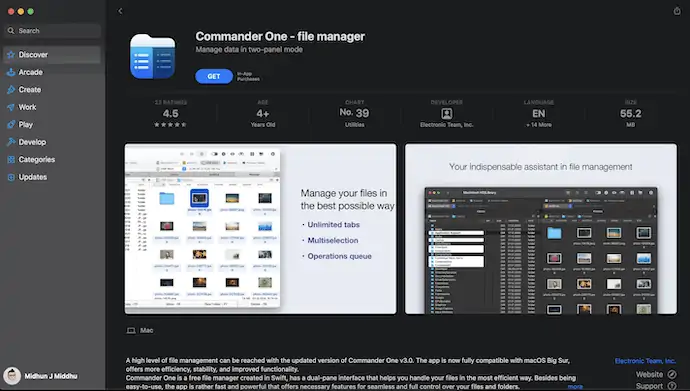
Commander One は、Mac で Android デバイスを管理するのに役立つプロフェッショナル ツールです。 大きなファイルのコピー、FTP サーバーの作成など、さまざまな操作を実行できるデュアルペインを備えた高度なインターフェイスが付属しています。 このアプリは、App Store から直接ダウンロードでき、最新の macOS バージョンと互換性があります。
特徴
- デュアルペイン ビュー
- スムーズなナビゲーションと表示
- さまざまな検索方法
- アプリ内購入
- ファイルを開く前に、Hex や Binary を含むすべての種類のファイルをプレビューします。
Commander One を使用して Android から Mac にファイルを転送する方法
- App Store に移動し、Commander One を検索します。 Macにダウンロードしてインストールします。
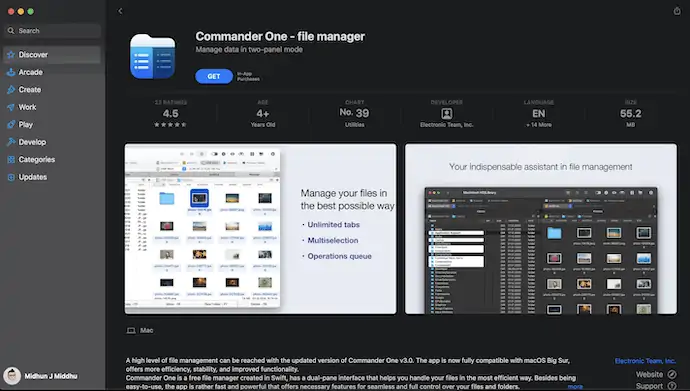
- Android を Mac に接続すると、Commander One アプリがデュアルペイン インターフェイスで自動的に開きます。
- Android デバイスで、オプションを「ファイル転送」に変更します。 Commander アプリで Android ストレージを見つけることができるようにします。
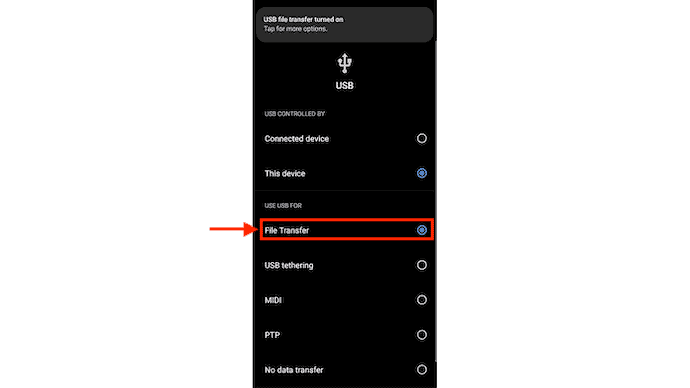
- 1 つのペインで Commander アプリの「ドロップダウン」メニューをクリックすると、使用可能なすべてのストレージが表示されます。 そのリストから Android ストレージを選択します。 別のペインで Mac ストレージを選択します。
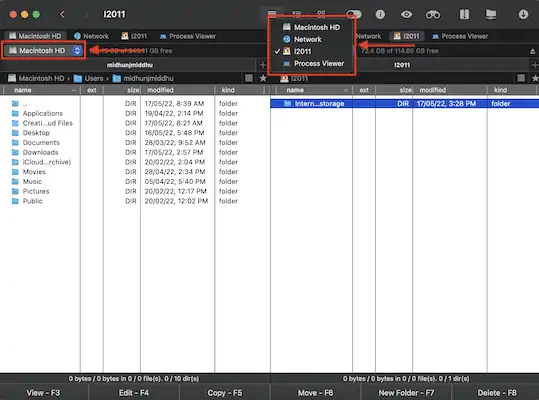
- ペインを参照してファイルを探します。 ファイルを Android ストレージ ペインから Mac ストレージ ペインにドラッグ アンド ドロップして、Android から Mac にファイルを転送します。
結論
この記事で説明する方法は、Android から Mac に、またはその逆にファイルを転送するために最もよく使用され、最適なアプリ/ソフトウェアの一部です。 これらのアプリのほとんどはオープンソースであり、無料で使用できます。 すべての方法を試して、自分に最適な方法を使用してください。 すべての方法は非常に効率的に機能し、タスクをスムーズに実行します。
このチュートリアルが、 Android から Mac にファイルを転送する方法についての理解に役立つことを願っています。 何か言いたいことがあれば、コメント欄からお知らせください。 この記事が気に入ったら、共有して、Facebook、Twitter、YouTube で WhatVwant をフォローして、技術的なヒントを入手してください。
- 続きを読む – Windows、Mac、iPhone、USB などから削除されたファイルを復元する方法
- 私のMACアドレスは何ですか? Windows、MAC、Linux、Android、および iOS で MAC を見つける 6 つの方法
Android から Mac にファイルを転送する方法 – FAQ
Android から Mac に AirDrop できますか?
いいえ、Android から Mac に AirDrop することはできません。
Android でファイル転送を有効にするにはどうすればよいですか?
スマートフォンで、「このデバイスを USB 経由で充電中」という通知をタップします。 「USB の使用」で「ファイル転送」を選択します。
Android File Transfer は Catalina で動作しますか?
Android File Transfer は、32 ビット ソフトウェアであるため、Catalina である新しいバージョンの macOS とは互換性がありません。
McDroid アプリとは何ですか?
McDroid を使用すると、Android デバイスとの間でファイルやフォルダーをワイヤレスで Mac に転送できます。
MTP ファイルとは何ですか?
メディア転送プロトコル (MTP) は、デバイス間でファイルを転送するために使用されます。
